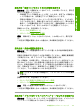User guide
解決方法 2:給紙トレイにセットされた用紙を確認する
解決方法: 正しい用紙がセットされていて、しわが寄っていたり、厚すぎ
ないことを確認してください。
•
印刷面を下にして用紙をセットします。たとえば、光沢フォト用紙をセ
ットする場合には、光沢面を下にして用紙をセットします。
•
印刷中に用紙がプリント カートリッジに近づきすぎると、インクがに
じむことがあります。用紙に盛り上がりやしわがあったり、厚みがある
場合に、この現象が発生することがあります。用紙が給紙トレイに平ら
にセットされている、またしわがないことを確認してください。
詳細については、次を参照してください。
•
26 ページの [
用紙のセット]
•
105 ページの [
用紙に関する情報]
原因: 用紙が正しくセットされていないか、しわがあったり、厚すぎま
す。
この方法で問題が解決しなかった場合は、次の解決方法を試してください。
解決方法 3:用紙の種類を確認する
解決方法: HP 上質普通紙またはプリンタに適したその他の用紙を使用し
てください。
印刷する用紙が平らであることを必ず確認してください。画像を最高画質
で印刷するには、HP アドバンス フォト用紙を使用します。
フォト用紙は、元の袋に戻し、その上からさらにジッパー付きのビニール
袋に入れてください。また温度が低く湿気のない平らな場所で保管してく
ださい。印刷の準備ができたら、すぐに使用する分の用紙だけを取り出し
ます。印刷が完了したら、未使用のフォト用紙をプラスチックの袋に戻し
てください。フォト用紙がカールするのを防げます。
注記 インク サプライ品には問題なく、プリント カートリッジの交換は
不要です。
詳細については、次を参照してください。
•
24 ページの [
推奨する印刷およびコピー用紙]
•
105 ページの [
用紙に関する情報]
原因: 間違った種類の用紙が給紙トレイにセットされています。
この方法で問題が解決しなかった場合は、次の解決方法を試してください。
解決方法 4:プリンタがインクバックアップ モードかどうかを確認する
解決方法: プリント カートリッジが 1 つだけ取り付けられ、インクバック
アップ モードで印刷されているかどうかを確認してください。
印刷品質のトラブルシューティング
113
トラブルシューティング